En términos generales, siempre que su suscripción sea válida, las canciones que haya recopilado o descargado en Amazon Music se podrán escuchar y encontrar fácilmente. Sin embargo, existen casos de canciones faltantes de Amazon Music según los comentarios y solicitudes de ayuda de muchos usuarios en diferentes plataformas. Los motivos principales pueden estar relacionados con los derechos de autor de la música, errores de Amazon Music o la conexión de red.
Afortunadamente, siempre hay más soluciones que dificultades. Basado en consejos oficiales y contribuciones de los internautas, esta publicación reúne 7 de las correcciones más efectivas e introduce una herramienta llamada Convertidor de música TuneFab Amazon para resolver las canciones faltantes de Amazon Music. Sin más demoras, ¡desplázate hacia abajo para verlos todos!
También te puede interesar:
[Solucionado] La cola de descarga de Amazon Music no funciona: 8 formas
Cómo descargar Amazon Music sin aplicación (3 formas comprobadas)
- Solución 1. Verifique la conexión de red
- Solución 2. Confirme el estado de su suscripción
- Solución 3. Actualiza tu música de Amazon
- Solución 4. Forzar la detención y reinicio de la aplicación Amazon Music
- Solución 5. Borrar la caché de Amazon Music
- Solución 6. Confirme que su aplicación sea la última versión
- Solución 7. Vuelva a agregar las canciones que faltan de Amazon Music
- Consejo: la mejor solución para resolver las canciones que faltan en Amazon Music
- Preguntas frecuentes sobre las canciones que faltan de Amazon Music
Solución 1. Verifique la conexión de red
Amazon Music es una plataforma de streaming basada en Internet. A veces, una conexión de red inestable o una falla de la red afectarán la carga de las listas de reproducción de Amazon Music, incluso el contenido almacenado en caché, lo que provocará que falten canciones de Amazon Music. Por lo tanto, ya sea que encuentre este problema en el reproductor web de Amazon Music o en el software de Amazon Music, se recomienda verificar primero la conexión de red y asegurarse de que la red celular y WiFi en su teléfono móvil y computadora estén disponibles.
Solución 2. Confirme el estado de su suscripción
La suscripción es particularmente importante para las descargas de Amazon Music porque es la clave para obtener este permiso. Sin embargo, es necesario recordar que Amazon Music Prime solo puede descargar canciones de la lista de reproducción All-Access. Para guardar cualquier pista de Amazon Music en iPhone, Android o computadora, es necesario Amazon Music Unlimited. Cuando no sepa por qué desaparecieron las listas de reproducción de Amazon Music, puede resultar útil determinar a qué plan premium está suscrito.
Si está seguro de su tipo de suscripción pero faltan las canciones descargadas de Amazon Music, puede verificar el estado de su suscripción. Sólo con una suscripción activa se pueden guardar canciones de forma efectiva. Puedes seguir los siguientes pasos:
1. Navega hasta "Amazon" > "Membresías y suscripciones" en un navegador;
2. Seleccione "Sus membresías y suscripciones" para verificar si su plan es válido.
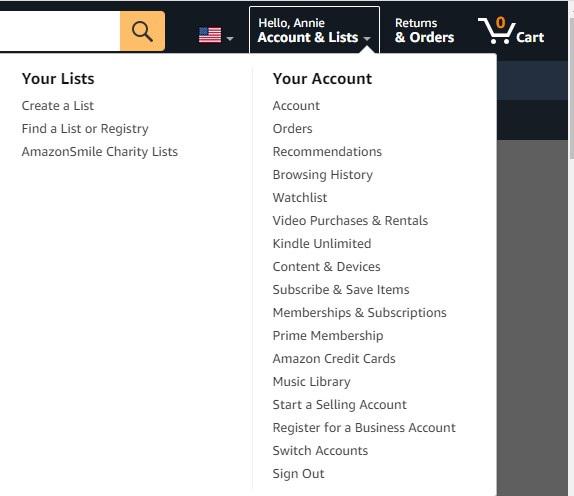
Solución 3. Actualiza tu música de Amazon
Cuando a Amazon Music le faltan canciones que ha agregado a su biblioteca, actualizar o recargar Amazon Music también es una solución que vale la pena probar. Este método le da a la aplicación Amazon Music tiempo suficiente para responder y recuperar sus datos musicales de la nube. Sin embargo, recuerde asegurarse de que tanto la conexión de red como la suscripción estén disponibles. Las operaciones específicas varían según el dispositivo. Aquí están los tutoriales para el software de escritorio y la aplicación móvil de Amazon Music.
En software de escritorio:
1. Haga clic en el perfil en el software de escritorio de Amazon Music;
2. Seleccione "Configuración" y ubique "RECARGAR BIBLIOTECA" en la parte inferior;
3. Presione el botón y espere hasta que se complete la recarga de música.
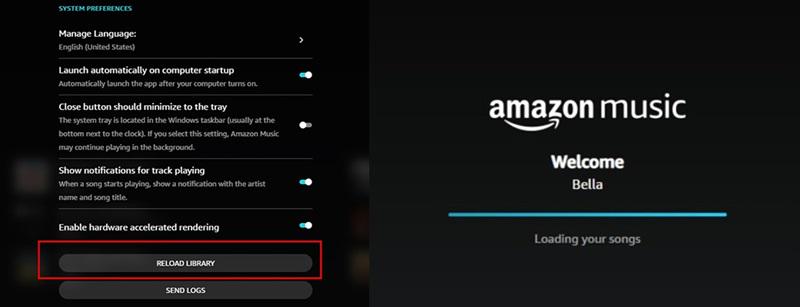
En la aplicación móvil:
1. Abra la aplicación Amazon Music en su teléfono y toque "Configuración";
2. Desplácese hacia abajo para seleccionar "Actualizar mi música" para corregir las canciones que faltan en Amazon Music.
Solución 4. Forzar la detención y reinicio de la aplicación Amazon Music en la PC
Si los métodos anteriores no logran recuperar las listas de reproducción en línea y fuera de línea de Amazon Music desaparecidas, es posible que tenga un problema con el software o los datos de almacenamiento local. En tales casos, una solución milagrosa es forzar la detención y el reinicio de la aplicación Amazon Music. Esta acción ayuda al software a liberar recursos del sistema y recargar datos.
En un Windows computadora, puede buscar y encontrar directamente el Administrador de tareas para forzar la detención de Amazon Music. Macbook Puede usar la tecla de método abreviado "Opción+Comando+Esc" para abrir la ventana Forzar salida con el mismo efecto. Para teléfonos móviles, los detalles específicos son los siguientes.
Para teléfono Android:
● Abra "Configuración" y vaya a "Aplicaciones y notificaciones" > "Todas las aplicaciones" > "Amazon Music";
● Seleccione "Forzar detención" para comenzar a resolver las listas de reproducción de Amazon Music desaparecidas.
Para Iphone:
● Desliza hacia arriba la pantalla para ver todas las aplicaciones ejecutándose en segundo plano;
● Seleccione Amazon Music para forzar la detención deslizándolo hacia arriba nuevamente.
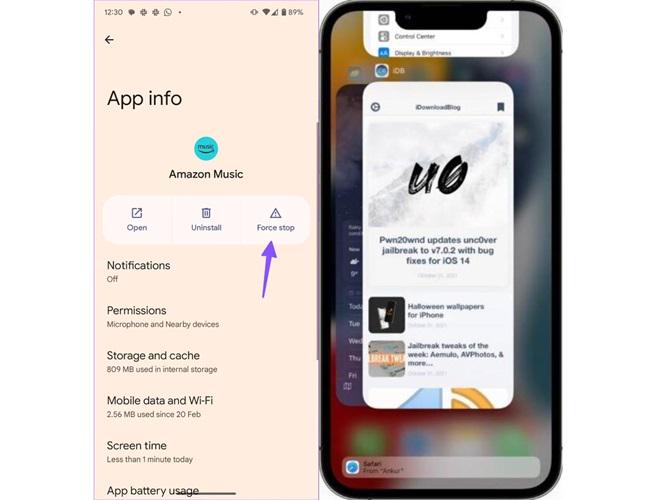
Solución 5. Borrar la caché de Amazon Music
Además de detener la aplicación Amazon Music, también es una buena forma de borrar su caché para resolver el problema de las canciones faltantes de Amazon Music causadas por la propia aplicación. Este proceso liberará espacio ocupado y actualizará la aplicación Amazon Music, lo que permitirá recuperar los datos de las canciones faltantes. Siga los pasos a continuación para hacerlo:
1. Inicie la aplicación Amazon Music y presione "Configuración";
2. Seleccione "Configuración" en la nueva lista y desplácese hacia abajo hasta la sección Almacenamiento;
3. Toque la opción "Borrar caché" para reparar las canciones descargadas de Amazon Music que faltan.
Nota:
● No existe ninguna opción para borrar el caché en dispositivos iOS. En su lugar, intente forzar la detención;
● Se obtendrá el mismo efecto al cerrar sesión y volver a iniciar sesión en la aplicación Amazon Music en dispositivos Windows y macOS.
Solución 6. Confirme que su aplicación sea la última versión
¿Actualiza Amazon Music con regularidad o activa las actualizaciones automáticas del software? Por lo general, a medida que utiliza la aplicación Amazon Music, pueden surgir algunos riesgos de uso y errores con el tiempo, que pueden ser causas potenciales de que falten canciones de Amazon Music. Se introducen actualizaciones y mantenimiento continuos para resolver estos problemas. Por lo tanto, se recomienda no perderse todas las actualizaciones por preferencias u otros motivos.
Es bastante fácil actualizar el software de Amazon Music en varios dispositivos. Puede verificar las actualizaciones disponibles visitando Google Play o Microsoft Store si está usando un teléfono Android o una computadora con Windows. Para dispositivos iOS y macOS, Apple Store satisfará sus necesidades.
Solución 7. Vuelva a agregar las canciones que faltan de Amazon Music
El último método que vale la pena intentar para resolver las listas de reproducción desaparecidas en Amazon Music es volver a agregar las canciones que faltan. Sin embargo, esto siempre que recuerde con precisión los nombres de las pistas que faltan y que estas pistas todavía tengan derechos de autor en Amazon Music. Si cumple con ambas condiciones, consulte los siguientes pasos para realizar:
1. Escribe palabras clave para encontrar la música que perdiste;
2. Haga clic en el icono "Tres puntos" para abrir la lista "Más";
3. Toque la opción "Agregar a Mi música" para volver a agregar las canciones que faltan a su biblioteca.
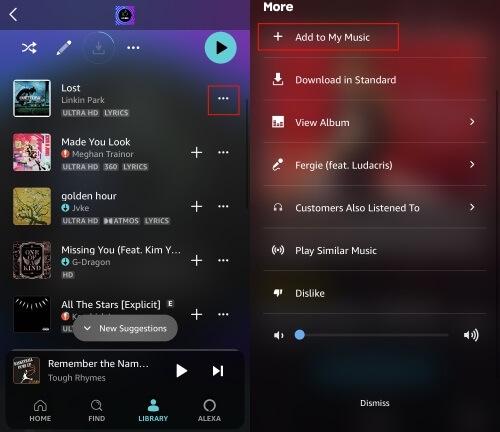
Consejo: la mejor solución para resolver las canciones que faltan en Amazon Music
Supongamos que ninguno de los métodos antes mencionados resuelve el problema de las canciones que faltan en Amazon Music. En ese caso, puedes recurrir a la aplicación Amazon Music en otros dispositivos o ir al reproductor web de Amazon Music para comprobar si aún faltan las canciones o las listas de reproducción. Pero es importante comprender que Amazon Music no es propietario de los derechos de autor de la música. Por lo tanto, una vez que haya problemas técnicos o de asociación, es posible que las canciones que se pueden escuchar ahora en Amazon Music no estén disponibles en el futuro. Por lo tanto, para garantizar la preservación de la música a largo plazo, la mejor manera es convertir Amazon Music a MP3 y guárdelo en una computadora o dispositivo móvil.
Hablando de eso, es difícil no mencionar Convertidor de música TuneFab Amazon. Tiene un reproductor incorporado en el sitio web oficial de Amazon Music. En él puede encontrar todas las pistas, álbumes, listas de reproducción o incluso podcasts que le gusten. Además, es apto para cualquier usuario, tanto si su cuenta es gratuita como si está suscrito a un plan premium. Sin embargo, su función de conversión es su punto culminante. Con una variedad de formatos convencionales representados por MP3, este software de primer nivel puede eliminar el cifrado DRM de Amazon Music y guardar las canciones seleccionadas en su computadora con un solo clic. De esta manera, la reproducción sin conexión de Amazon Music en cualquier dispositivo se vuelve muy sencilla.
Características maravillosas de TuneFab Amazon Music Converter
● Intuitivo para comenzar tanto en computadoras Windows como Mac;
● Proporcionar formatos de salida populares como MP3, M4A, WAV y FLAC;
● Alcance una velocidad de descarga hasta 5 veces más rápida en la conversión de música por lotes;
● Preservar bien la información de la etiqueta ID3 para facilitar la gestión de la biblioteca fuera de línea;
● Personaliza parámetros como la frecuencia de muestreo y la tasa de bits a tu gusto.
● Mantener una calidad de sonido sin pérdidas en el archivo de audio de salida.
Ahora, desplácese hacia abajo para ver cómo usar TuneFab Amazon Music Converter para evitar perder canciones en Amazon Music.
Paso 1. Inicie sesión en su cuenta de Amazon Music
Instale TuneFab Amazon Music Converter haciendo clic en el botón a continuación. Luego ejecútelo e inicie sesión en su cuenta de Amazon Music, ya sea gratuita o suscrita.

Paso 2. Seleccione la música para convertir
Vaya a sus colecciones o simplemente busque pistas o listas de reproducción en el reproductor web integrado. Después de eso, arrástrelos al botón azul "Más". TuneFab analizará y agregará música automáticamente a la cola de descarga.

Paso 3. Configure los Parámetros de Salida
Haga clic en "Convertir todos los archivos a" en la esquina superior derecha para seleccionar MP3 como formato de salida. Si tiene otras preferencias, diríjase a "Menú de hamburguesas" > "Preferencias" para configurar la frecuencia de muestreo y la tasa de bits en la sección "Avanzado".

Paso 4. Guarde Amazon Music en la computadora localmente
Pulsa el botón "Convertir todo" para comenzar a convertir toda la música seleccionada a MP3. Espere un momento hasta que finalice el proceso. Para ver el historial de descargas, puedes ir a la parte "Terminado", donde el botón "Ver archivo de salida" también puede ayudarte a ubicar la carpeta de destino.

Preguntas frecuentes sobre las canciones que faltan de Amazon Music
¿Por qué desaparecieron mis listas de reproducción sin conexión de Amazon Music?
Si accidentalmente cerró sesión en su cuenta existente o desinstaló el software después del caché de música, es muy probable que las listas de reproducción sin conexión de Amazon Music desaparecieran. Además, este problema también puede ocurrir después de las actualizaciones de software.
Para reducir la frecuencia del problema, se sugiere que se asegure de que haya suficiente memoria en su dispositivo cuando utilice Amazon Music para almacenar canciones en caché. Alternativamente, actualice Amazon Music cuando la conexión de red sea buena para darle más tiempo para cargar y sincronizar.
¿Por qué a algunos álbumes de Amazon simplemente les faltan canciones?
Es probable que a los álbumes de Amazon les falten canciones debido a problemas de derechos de autor. Muchas bandas sonoras de películas y series de televisión no tienen una cooperación a largo plazo con Amazon Music. Por lo tanto, las canciones que originalmente formaban parte de un álbum pueden desaparecer después de un tiempo.
Otra razón son los errores en la aplicación Amazon Music. Esto suele estar relacionado con datos locales o soporte técnico. Puedes intentar borrar el caché de la aplicación para ver si el problema está resuelto. Una vez que reciba una notificación específica sobre las canciones que faltan en los álbumes de Amazon, deberá esperar una solución oficial. Alternativamente, siempre tenga Convertidor de música TuneFab Amazon listo para descargar música como archivos MP3 localmente para minimizar estos problemas.
Conclusión
En general, que a Amazon Music le falten canciones no es un problema importante. Las siete soluciones de este artículo básicamente pueden ayudarte a resolverlo. Sin embargo, dado que ninguno de ellos ofrece una solución permanente, es recomendable descargar Convertidor de música TuneFab Amazon como respaldo. El reproductor web integrado de Amazon Music le permite acceder rápidamente a las canciones recién lanzadas y su función de conversión le permite descargar música a su computadora u otros dispositivos de reproducción para su custodia. Con capacidades tan poderosas, ¿por qué no instalarlo y disfrutar de todos los beneficios desde el principio?













